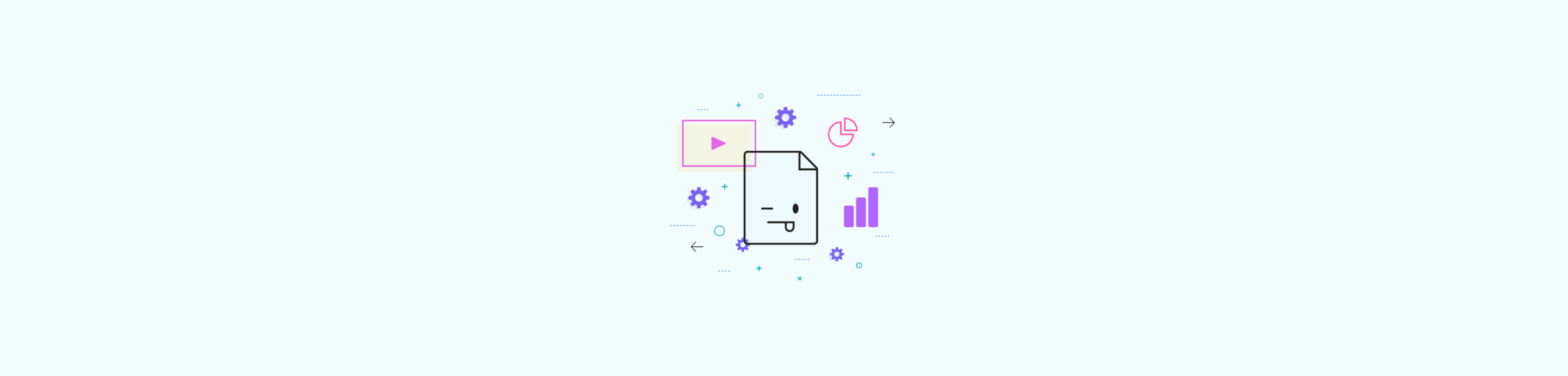- Η εγγενής συμπίεση του PowerPoint (Windows) μειώνει τα βίντεο και τον ήχο με τα προφίλ 1080p, 720p και 480p.
- Βελτιστοποίηση εικόνων: Απορρίψτε τα δεδομένα επεξεργασίας, μειώστε το DPI, αφαιρέστε τις περικομμένες περιοχές και μην ενσωματώνετε ολόκληρες γραμματοσειρές.
- Εναλλακτικές λύσεις όπως το Smallpdf και το AnyMP4 σάς επιτρέπουν να συμπιέσετε εκτός PowerPoint και να κάνετε μαζική επεξεργασία.
- Εξαγωγή στο PDF Είναι ένας γρήγορος τρόπος για να μοιράζεστε ελαφριές παρουσιάσεις χωρίς να χάνετε το σχεδιασμό.
Όταν μια παρουσίαση PowerPoint αρχίζει να γίνεται πολύ μεγάλη, η κοινοποίησή της μέσω email ή η μετακίνησή της μεταξύ υπολογιστών γίνεται λίγο πονοκέφαλος. Τα καλά νέα είναι ότι υπάρχουν αρκετοί αξιόπιστοι τρόποι για να συμπίεση βίντεο, ήχου και εικόνων χωρίς να καταστρέφεται το σχέδιο.
Σε αυτόν τον οδηγό, έχουμε συγκεντρώσει και ξαναγράψει τα πιο χρήσιμα στοιχεία από τα καλύτερα εγχειρίδια σχετικά με το θέμα, ώστε να έχετε τα πάντα στα χέρια σας: εγγενή συμπίεση PowerPoint σε Windows, μείωση μεγέθους εικόνας, τροποποιήσεις που μειώνουν το μέγεθος των megabyte και εναλλακτικές λύσεις στο διαδίκτυο και στον υπολογιστή όταν χρειάζεστε περισσότερο έλεγχο. Ο στόχος είναι η αναπαραγωγή να είναι ομαλή και το αρχείο όσο το δυνατόν πιο ελαφρύ..
Τι σημαίνει η συμπίεση πολυμέσων στο PowerPoint και πότε πρέπει να χρησιμοποιείται;
Το PowerPoint ενσωματώνει ένα σύστημα για τη μείωση του μεγέθους των ενσωματωμένων στοιχείων (βίντεο και ήχος), το οποίο βελτιώνει την απόδοση αναπαραγωγής και εξοικονομεί χώρο στο δίσκο. Αυτή η δυνατότητα συμπίεσης πολυμέσων υπάρχει στο PowerPoint για Windows, αλλά δεν είναι διαθέσιμη στο Mac ούτε καν στην έκδοση ιστού.
Είναι βολικό να το εφαρμόσετε όταν έχετε εισάγει κλιπ με υψηλότερη ανάλυση από αυτήν που πραγματικά χρειάζεστε ή όταν η παρουσίαση αρχίζει να κινείται σπασμωδικά σε λιγότερο ισχυρές ομάδες; Η συμπίεση προσαρμόζει την ποιότητα και την ανάλυση του βίντεο και του ήχου για να κάνει όλο αυτό πιο υποφερτό..
Μια σημαντική λεπτομέρεια που πρέπει να έχετε κατά νου: κατά τη συμπίεση ορισμένων ενσωματωμένων βίντεο, το PowerPoint ενδέχεται να αφαιρέσει συνημμένα κομμάτια, όπως ενσωματωμένοι υπότιτλοι ή εναλλακτικά ηχητικά αρχεία· Αν το κλιπ σας τα περιλαμβάνει και είναι απαραίτητα, σκεφτείτε να κρατήσετε ένα αντίγραφο του πρωτοτύπου ή να χρησιμοποιήσετε μια εξωτερική εναλλακτική λύση που διατηρεί αυτά τα κομμάτια..
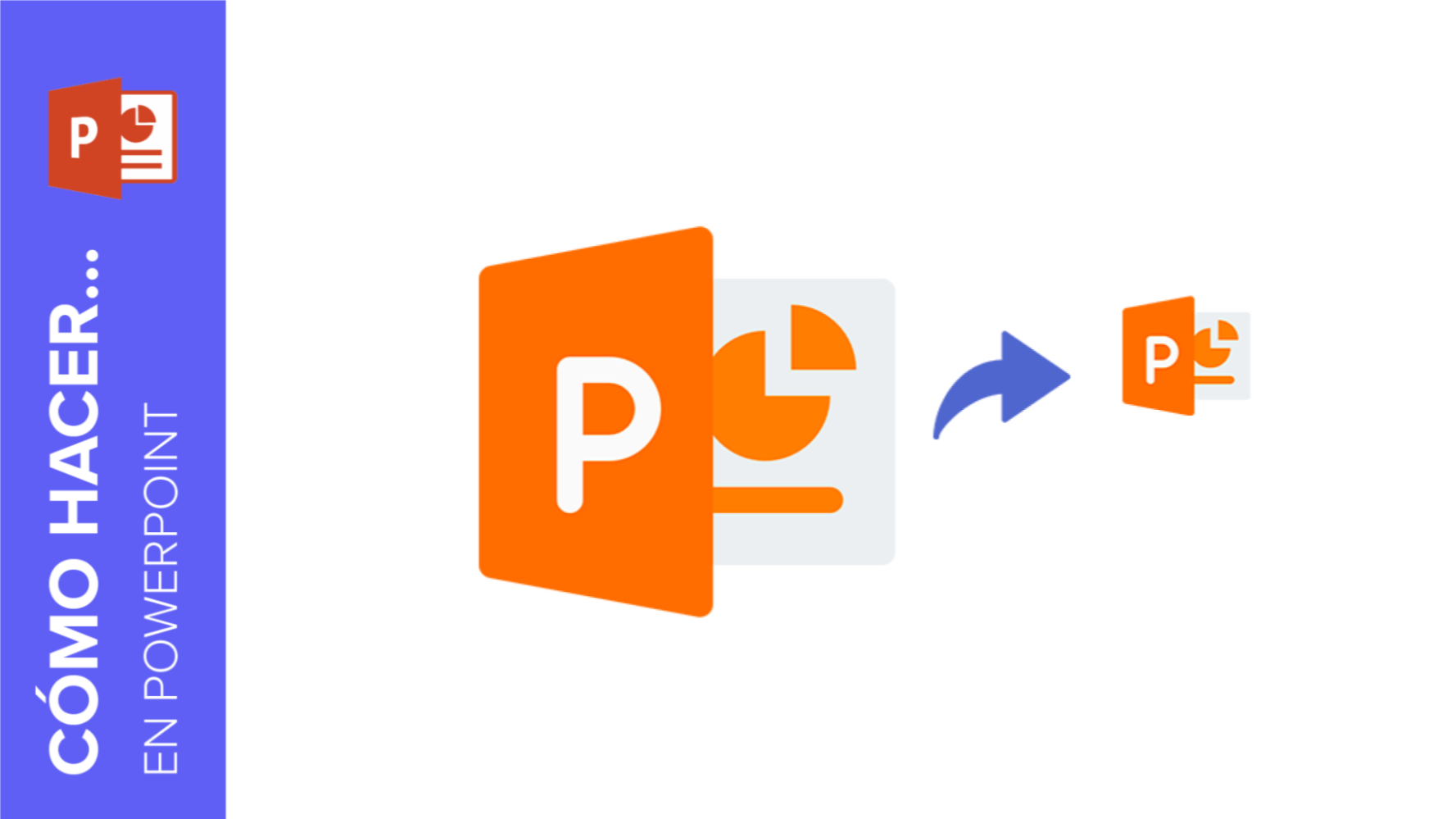
Πώς να συμπιέσετε βίντεο και ήχο απευθείας από το PowerPoint (Windows)
Αν έχετε ήδη έτοιμη την παρουσίασή σας και χρειάζεται μόνο να ελαφρύνετε τα εισαγόμενα αποσπάσματα, το ίδιο το πρόγραμμα κάνει την εργασία ευκολότερη με έναν πολύ απλό οδηγό. Αυτά είναι τα βήματα για την εκτέλεση εγγενούς συμπίεσης:
- Ανοίξτε την παρουσίαση και εισαγάγετε Αρχείο> Πληροφορίες.
- Κάντε κλικ στο Συμπίεση μέσωνΤο PowerPoint θα σας δείξει διάφορα επίπεδα εξόδου.
- Επιλέξτε το προφίλ που προτιμάτε: Ποιότητα Full HD (1080p), HD (720p) o Τυπικό (480p)Όσο χαμηλότερη είναι η ανάλυση, τόσο μεγαλύτερη είναι η εξοικονόμηση χώρου.
- Θα ανοίξει ένα παράθυρο με τη γραμμή προόδου και όταν τελειώσετε θα μπορείτε να κλείστε το για να εφαρμοστούν οι αλλαγές καθ' όλη τη διάρκεια της παρουσίασης.
Να είστε προσεκτικοί με την προειδοποίηση που εμφανίζει το PowerPoint, επειδή δεν είναι ασήμαντη: η συμπίεση μπορεί να διαγράψει υπότιτλους ενσωματωμένα και πρόσθετα κομμάτια ήχου μέσα στο ίδιο αρχείο· Αν τα χρειάζεστε, σκεφτείτε να συμπιέσετε πρώτα το βίντεο με ένα ειδικό εργαλείο και στη συνέχεια να ενσωματώσετε το αποτέλεσμα..
Μειώστε το βάρος των εικόνων παρουσίασης
Οι εικόνες είναι συχνά οι κύριοι ένοχοι για το υπερβολικό μέγεθος ενός PPT, ειδικά αν έχετε επικολλήσει φωτογραφίες υψηλής ανάλυσης ή μη βελτιστοποιημένα στιγμιότυπα οθόνης. Η συμπίεσή τους από την ίδια τη διεπαφή του PowerPoint είναι γρήγορη και αποτελεσματική..
Άμεση μέθοδος από την περιοχή επεξεργασίας: κάντε διπλό κλικ σε οποιαδήποτε εικόνα για να ανοίξετε τη μορφή συμφραζομένων και χρησιμοποιήστε την επιλογή Συμπίεση εικόνων; στο παράθυρο διαλόγου:
- Μάρκα Όλες οι εικόνες στο έγγραφο για να εφαρμόσετε την ενέργεια σε ολόκληρο το αρχείο.
- Activa Συμπίεση εικόνων y Διαγραφή περικομμένων περιοχών (οι αόρατες περιοχές καταλαμβάνουν επίσης χώρο).
- Επιλέξτε μια κατάλληλη ανάλυση, για παράδειγμα Ιστός ή οθόνη αν δεν πρόκειται να κάνετε προβολή σε μεγάλη μορφή.
Εναλλακτική διαδρομή από την αποθήκευση: μετάβαση σε Αρχείο > Αποθήκευση ως… και, στο πλαίσιο, ανοίξτε το μενού εργαλεία (πάνω δεξιά) για πρόσβαση Συμπίεση εικόνων; Αυτή η συντόμευση σάς επιτρέπει να βελτιστοποιήσετε λίγο πριν δημιουργήσετε ένα νέο αντίγραφο.
Πρακτική συμβουλή: Είναι καλή ιδέα να αποθηκεύσετε το αποτέλεσμα με διαφορετικό όνομα σε περίπτωση που κάτι δεν εξελιχθεί όπως το περιμένατε, ώστε να διατηρήσετε την αρχική έκδοση. Σε σενάρια ανασκόπησης ή εκτύπωσης, η κατοχή και των δύο εκδόσεων σας δίνει ευελιξία.
Καθολικές ρυθμίσεις που μειώνουν τα megabyte χωρίς να επηρεάζουν το σχεδιασμό
Πέρα από τη συμπίεση εικόνας προς εικόνα, το PowerPoint έχει προτιμήσεις που επηρεάζουν ολόκληρο το έγγραφο και σας βοηθούν να διατηρήσετε το μέγεθος του αρχείου χαμηλό. Αυτές οι αλλαγές είναι ιδιαίτερα χρήσιμες αν επεξεργάζεστε πολλές φωτογραφίες μέσα στην παρουσίαση.:
Απόρριψη δεδομένων επεξεργασίας εικόνας και μείωση της προεπιλεγμένης ανάλυσης
Από προεπιλογή, όταν περικόπτετε ή προσαρμόζετε μια φωτογραφία, το PowerPoint αποθηκεύει την αρχική, ώστε να μπορείτε να την αναιρέσετε. Αυτό αυξάνει τον χώρο αποθήκευσης εάν έχετε κάνει πολλές προσαρμογές. Για να το αποφύγετε αυτό, μεταβείτε στο Αρχείο > Επιλογές > Για προχωρημένους και, στην ενότητα Μέγεθος και ποιότητα εικόνας:
- Activa Απόρριψη δεδομένων επεξεργασίας (Δεν θα μπορείτε πλέον να επαναφέρετε τη φωτογραφία στην αρχική της κατάσταση σε αυτό το αρχείο, αλλά η εξοικονόμηση είναι αισθητή.)
- Σιγουρέψου ότι Μην συμπιέσετε εικόνες στο αρχείο δεν είναι επιλεγμένο, διαφορετικά δεν θα εφαρμοστεί βελτιστοποίηση.
- En Προεπιλεγμένη ανάλυση, επιλέξτε 150 dpi ή λιγότερο εάν η παρουσίαση θα προβληθεί στην οθόνη ή θα αποσταλεί μέσω email.
Μειώστε το μέγεθος των ενσωματωμένων γραμματοσειρών
Για να κάνετε το PPT σας να φαίνεται ίδιο σε υπολογιστές που δεν διαθέτουν τις γραμματοσειρές σας, μπορείτε να ενσωματώσετε τις γραμματοσειρές, αλλά αυτό θα κάνει το αρχείο μεγαλύτερο. ελαχιστοποιήστε τον αντίκτυπο εισάγοντας μόνο τους χαρακτήρες που χρησιμοποιούνται:
- Εισάγετε το Αρχείο> Επιλογές> Αποθήκευση.
- En Διατηρήστε την πιστότητα κατά την κοινοποίηση αυτής της παρουσίασης, Mark Ενσωμάτωση γραμματοσειρών στο αρχείο και ενεργός Εισαγάγετε μόνο τους χαρακτήρες που χρησιμοποιούνται.
Με αυτόν τον τρόπο εξοικονομείτε χώρο και διατηρείτε την εμφάνιση του κειμένου κατά την κοινή χρήση. Αν εργάζεστε με οικογένειες γραμματοσειρών μεγάλου βάρους ή πολλές παραλλαγές, η μείωση βάρους είναι πολύ αισθητή..
Εργαλεία online και για υπολογιστές που ξεπερνούν το PowerPoint
Υπάρχουν περιπτώσεις όπου είναι βολικό να κάνετε συμπίεση εκτός του PowerPoint: για παράδειγμα, όταν θέλετε ακριβή έλεγχο του ρυθμού μετάδοσης bit, της μορφής ή όταν χρειάζεται να επεξεργαστείτε παρτίδες αρχείων. Αυτές οι επιλογές καλύπτουν τα πάντα, από δωρεάν λύσεις στο πρόγραμμα περιήγησης έως και ολοκληρωμένες σουίτες επιτραπέζιων υπολογιστών.
Συμπίεση παρουσιάσεων με το Smallpdf (στο πρόγραμμα περιήγησης)
Το Smallpdf επιτρέπει το Ξεκινήστε να συμπιέζετε παρουσιάσεις δωρεάν και χωρίς να δημιουργήσετε λογαριασμό: Εισάγετε το εργαλείο τους, ανεβάζετε το PPT και αυτό είναι όλο. Η διαδικασία τους μετατρέπει πρώτα την παρουσίαση σε PDF και στη συνέχεια εφαρμόζει τεχνικές συμπίεσης που ανιχνεύουν επαναλαμβανόμενα μοτίβα και τα αντικαθιστούν με πιο συμπαγή αναγνωριστικά. Αυτή η προσέγγιση μειώνει το μέγεθος διατηρώντας παράλληλα το σχέδιο όσο το δυνατόν πιο πιστό..
Σύμφωνα με την υπηρεσία τους, η διάταξη και η τυπογραφία θα πρέπει να παραμείνουν πρακτικά ίδιες με το πρωτότυπο. Αν θέλετε μέγιστη εγγύηση με τις γραμματοσειρές, στο PowerPoint μπορείτε ενσωματώστε γραμματοσειρές όπως εξηγήσαμε παραπάνω για να αποφευχθούν οι αντικαταστάσεις· Αυτό βοηθάει στο να γίνει το αποτέλεσμα πιο συνεπές.
Ο συμπιεστής δέχεται αρχεία του Microsoft Office καθώς και εικόνες JPGκαι μπορείτε να επαναλάβετε τη διαδικασία όσες φορές χρειάζεται εάν έχετε πολλαπλές παρουσιάσεις. Όσοι χρειάζονται μαζική ροή έχουν ένα σχέδιο Pro με συμπίεση παρτίδας και αυτόματη συσκευασία ZIP, συν μια δωρεάν δοκιμαστική περίοδο 7 ημερών· Αν εργάζεστε συνεχώς με παρουσιάσεις, η εξοικονόμηση χρόνου είναι σημαντική..
Το Smallpdf υπερηφανεύεται για την εξυπηρέτηση εκατομμυρίων χρηστών ανά μήνα και τη χρήση αξιόπιστου λογισμικού για μετατροπή, επεξεργασία και συμπίεση. Όπως πάντα με τις διαδικτυακές υπηρεσίες, Αξιολογήστε τις πολιτικές απορρήτου του οργανισμού σας πριν από την ανάρτηση ευαίσθητου υλικού..
Μειώστε τα βίντεο χωρίς PowerPoint: AnyMP4 Online Συμπιεστής Βίντεο
Εάν το σημείο συμφόρησης είναι τα κλιπ που πρόκειται να εισαγάγετε, η συμπίεσή τους εκ των προτέρων με ένα εργαλείο ιστού αποφεύγει εκπλήξεις στο τελικό PPT. Το AnyMP4 Online Video Compressor είναι δωρεάν, εύκολο και λειτουργεί από το πρόγραμμα περιήγησης.
- Μειώστε το μέγεθος με Τεχνολογία συμπίεσης με ένα κλικ και αποτελεσματική.
- Υποστηρίζει μια καλή λίστα μορφών: MP4, MOV, WMV, M4V, MKV, Μεταξύ άλλων.
- Σας επιτρέπει να προσαρμόσετε ρυθμός μετάδοσης bit, ανάλυση και μορφή για να εξισορροπήσει την ποιότητα και το βάρος.
- Δεν επιβάλλει αυστηρό όριο μεγέθους αρχείου κατά την μεταφόρτωση. χρήσιμο για βίντεο μεγάλης διάρκειας.
Βασική χρήση: πρόσβαση στον ιστότοπο, πατήστε Ξεκινήστε τον δωρεάν συμπιεστή Για να ανεβάσετε το βίντεο, μετακινήστε το ρυθμιστικό μεγέθους ή επιλέξτε το επιθυμητό ποσοστό, προσαρμόστε τη μορφή, το bitrate και την ανάλυση, αν θέλετε, και επιβεβαιώστε με Συμπιέζω; Όταν τελειώσετε, θα λάβετε το βελτιστοποιημένο αρχείο στον προεπιλεγμένο φάκελο.
Συμπίεση και επεξεργασία με το AnyMP4 Video Converter Ultimate (Desktop)
Όταν προτιμάτε μια εφαρμογή για υπολογιστές all-in-one, το AnyMP4 Video Converter Ultimate προσφέρει ένα συμπιεστής βίντεο με λεπτό έλεγχο και επιπλέον λειτουργίες επεξεργασίας (περικοπή, περιστροφή, προσαρμογή ήχου, εφαρμογή εφέ, κ.λπ.).
Γρήγορα βήματα: Εγκαταστήστε και ανοίξτε το πρόγραμμα, πληκτρολογήστε Εργαλειοθήκη > Συμπιεστής βίντεο, προσθέστε τα κλιπ σας με το κουμπί +, ορίστε το μέγεθος με το πεδίο Μέγεθος ή το ρυθμιστικό και, αν χρειαστεί, αλλάξτε το μορφή, ανάλυση και ρυθμός μετάδοσης bit; πριν από την επεξεργασία, επιλέξτε τον φάκελο εξόδου με Μένω μέσα… και πατήστε Συμπιέζω; η διαδικασία είναι ευέλικτη και ασφαλής.
Αν πρόκειται να εγγράψετε την παρουσίαση και σε DVD, αυτά τα εργαλεία μπορούν να σας βοηθήσουν. συμπιέσετε τα περιεχόμενα του δίσκου έτσι ώστε να χωράει στη μέση χωρίς εμφανείς απώλειες· Ο προγραμματισμός της συμπίεσης πριν από τη σύνταξη συχνά αποφεύγει τις περιττές επανακωδικοποιήσεις..
Άλλες δημοφιλείς σουίτες
Υπάρχουν λογισμικά όπως Wondershare UniConverter Εστιάζει στη συμπίεση με ελάχιστη απώλεια ποιότητας και στη μαζική ροή. Η πρότασή του είναι ενδιαφέρουσα όταν διαχειρίζεστε πολλά κομμάτια πολυμέσων και θέλετε προκαθορισμένα προφίλ. Επιλέξτε την εφαρμογή που ταιριάζει καλύτερα στην καθημερινότητά σας και στις πολιτικές της εταιρείας σας.
Περισσότεροι τρόποι για να βελτιστοποιήσετε το PPT σας χωρίς να περιπλέξετε τα πράγματα
Μερικές φορές, για κοινή χρήση ή αρχειοθέτηση, το πιο πρακτικό είναι να μετατρέψετε την παρουσίαση σε ένα ελαφρύ έγγραφο. Η εξαγωγή σε PDF μειώνει το βάρος και διατηρεί το στατικό περιεχόμενο ιδανικό για αποστολή.
Για να το κάνετε, μεταβείτε στο Αρχείο > Αποθήκευση ως Adobe PDF. Εάν δεν έχετε αυτήν την ενσωμάτωση, χρησιμοποιήστε Αρχείο> Αποθήκευση ως και επιλέξτε PDF στο αναπτυσσόμενο μενού τύπου. στο παράθυρο επιλογών μπορείτε να προσαρμόσετε την ποιότητα εξόδου. Είναι μια ιδανική μορφή για διανομή και αποφεύγει τις ανεπιθύμητες επεξεργασίες..
Λάβετε υπόψη ότι οι διαδρομές μενού ενδέχεται να διαφέρουν ελαφρώς ανάλογα με την έκδοση (για παράδειγμα, σε γραφείο 365 Υπάρχουν μικρές διαφορές, επομένως εάν παρατηρήσετε αλλαγές στη διεπαφή σας, συμβουλευτείτε την επίσημη βοήθεια για την έκδοσή σας. Το τελικό αποτέλεσμα, ωστόσο, θα είναι ένα αισθητά ελαφρύτερο αρχείο..
Επιπλέον, η Microsoft διατηρεί οδηγούς για μείωση μεγέθους στο Excel και λέξη το οποίο μπορεί να είναι πολύ χρήσιμο εάν εργάζεστε με μεγάλα έγγραφα σε άλλα εργαλεία. Η δημιουργία μιας συνεπούς ροής εργασίας βελτιστοποίησης εξοικονομεί χρόνο μακροπρόθεσμα.
Συμβουλές ποιότητας και συμβατότητας για την αναπαραγωγή βίντεο και ήχου
Η συμπίεση δεν είναι το παν: η επιλογή των σωστών μορφών και παραμέτρων διασφαλίζει ομαλή αναπαραγωγή σε διαφορετικές συσκευές. Εξοικειωθείτε με τη χρήση κοινών κωδικοποιητών (H.264/AAC) και αναλύσεων που είναι ευθυγραμμισμένες με τον προβολέα ή την οθόνη-στόχο.
Αν πρόκειται να κάνετε παρουσίαση σε διαφορετικές αίθουσες, δοκιμάστε την αναπαραγωγή εκ των προτέρων και φέρτε αντίγραφα ασφαλείας σε μια ανάμνηση USB ή στο cloud. Επίσης, απενεργοποιεί την επιτάχυνση του υλικού αν εντοπίσετε θέματα συμβατότητας και ελέγξτε το προγράμματα οδήγησης κάρτας γραφικών; Αυτά τα βασικά αποτρέπουν τους φόβους σε πραγματικό χρόνο.
Παθιασμένος συγγραφέας για τον κόσμο των byte και της τεχνολογίας γενικότερα. Μου αρέσει να μοιράζομαι τις γνώσεις μου μέσω της γραφής, και αυτό θα κάνω σε αυτό το blog, θα σας δείξω όλα τα πιο ενδιαφέροντα πράγματα σχετικά με τα gadget, το λογισμικό, το υλικό, τις τεχνολογικές τάσεις και πολλά άλλα. Στόχος μου είναι να σας βοηθήσω να περιηγηθείτε στον ψηφιακό κόσμο με απλό και διασκεδαστικό τρόπο.